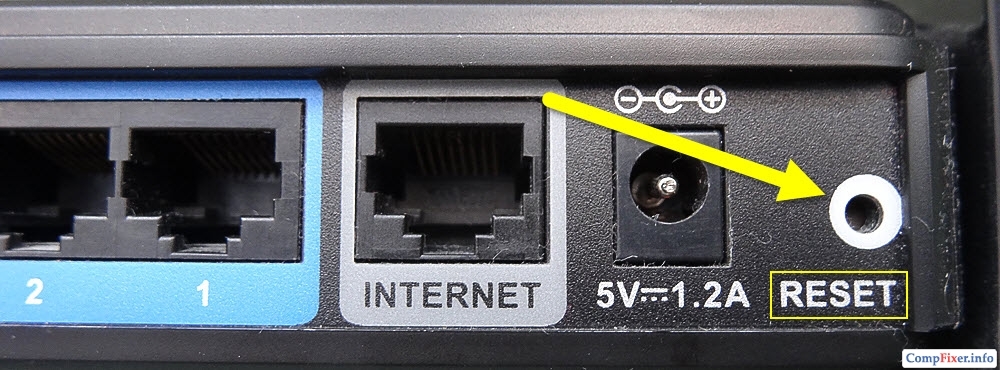Использование интернета через беспроводное соединение Wi-Fi прочно вошло в нашу жизнь. И регулярно, пользуясь всемирной паутиной с одного и того же устройства, мы забываем пароль от Wi-Fi или же теряем ту драгоценную бумажку, на которой однажды записали его.
Предлагаем 5 способов отыскать пароли от сетей, к которым мы подключались.
Настройки в Windows
Данный способ применяется только для Windows Vista и Windows 7.
Если вы подключались через компьютер, то в самой операционной системе можно посмотреть заветный пароль. Для этого необходимо зайти в настройки, а именно:
Пуск — Панель управления — Центр управления сетями и общим доступом . Слева в меню выбираем пункт – Управление беспроводными сетями. Далее выбираем необходимую сеть, нажимаем правой кнопкой мыши и выбираем свойства, после этого переходим в закладку "Безопасность". Ставим отметку "Отображать вводимые знаки" и вот, нам показан наш долгожданный пароль.

Настройки в OS X
В операционной системе от Apple ситуация похожая. OS X сохраняет пароли от сетей, к которым вы когда-нибудь подключались, и, конечно же, их можно просмотреть.
Для этого нам понадобиться посетить «связку ключей», в которой и находятся все пароли. Итак, выбираем Программы, далее на панели сбоку смотрим раздел Система. После этого выбираем в списке сетей нашу и нажимаем на кнопку «i», которая находится на панели снизу. Не забудьте установить отметку Показать пароль, после этого наш пароль будет доступен.

Информация на роутере
Данный способ применим лишь в том случае, если вы не меняли пароль который был установлен по умолчанию после настройки сети. А также если у вас есть возможность добраться до самого роутера. На современных моделях Wi-Fi роутеров на задней стороне корпуса указана информация о его ip-адресе, уникальном имени сети и пароле. Эта информация указывается на этикетках вместе с серийным номером устройства. Нам остаётся лишь внимательно просмотреть данную информацию. Если же там ничего нет - не расстраивайтесь. Рекомендуем по модели роутера найти в интернете информацию о его стандартных паролях.

Настройки роутера
Узнать пароль можно также через веб-интерфейс самого роутера. Но для этого нам необходимо знать его адрес в сети, а также логин и пароль входа в личный кабинет. Как правило, адресов всего два - 192.168.0.1 или 192.168.1.1. Меню будет зависеть от модели и производителя устройства, но это не страшно, нам необходимо найти пункт Wireless Network, а далее раздел Security. В этом разделе мы и сможем найти пароль от нашей сети. Если пароль будет скрыт, нажмите кнопку Display password.
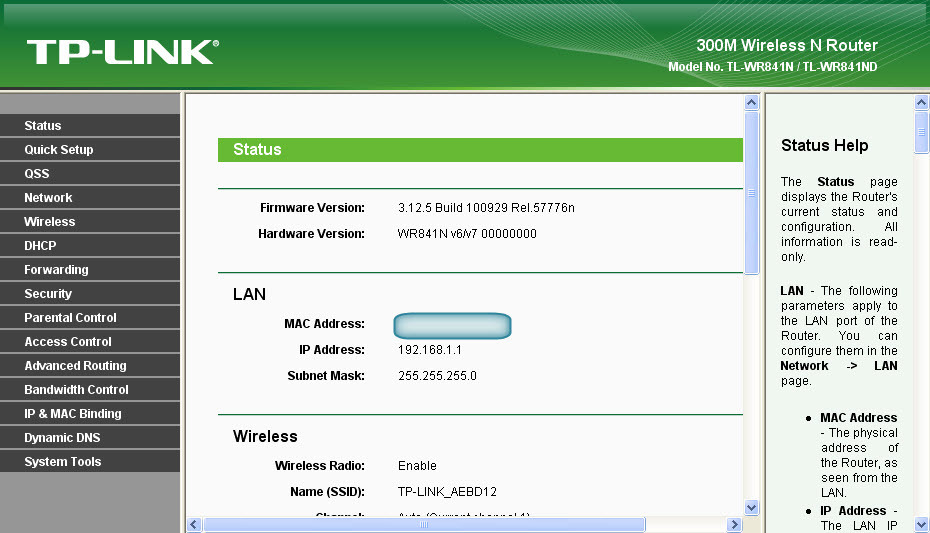
Сброс до заводских настроек
Если предыдущие методы не помогли, то остается применить грубую силу, а именно сбросить настройки на роутере до заводских. На каждом роутере есть кнопка или отверстие сброса. Нажимаем на кнопку или с помощью скрепки зажимаем отверстие и держим в течении 10-15 секунд. Далее перезагружаем устройство (включаем, выключаем). После этого настройки будут установлены по умолчанию, и вы сможете заново настроить роутер установив новый пароль. Минус этого способа заключается в том, что необходимо будет заново настраивать устройство, поэтому, если ранее вы этого не делали, рекомендуем предварительно прочитать инструкцию по настройке устройства.